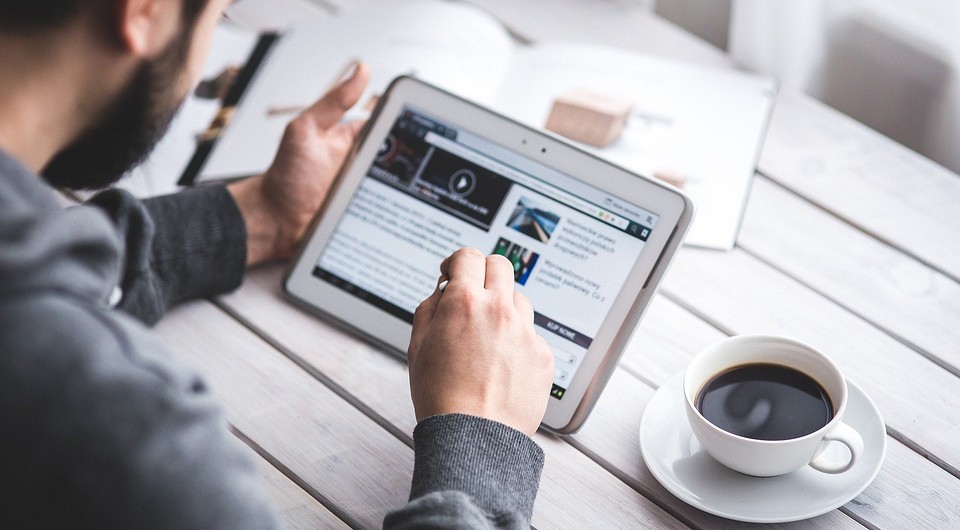Не включается планшет что можно сделать
Что делать, если планшет не включается?
Экран погас, кнопка «Power» не работает, устройство не подает признаков жизни. Ниже собраны самые частые причины, по которым планшет не включается. А также подборка советов, которая поможет разобраться. Как включить планшет? Если он не включается из-за поврежденного процессора или системной платы – это большая проблема. Но иногда все решается буквально за пару минут.
Технические проблемы планшета
Разберем самые популярные причины, почему планшет может не включаться.
Зарядное устройство не работает
Случается, что устройство уже час как заряжается, но включить его все равно не выходит. Одна из очевидных причин – в том, что сломалась зарядка. Попробуйте другой кабель. Процесс пошел? Тогда проблема не в планшете. Достаточно купить новый провод.
Еще один способ разобраться: подсоединить кабель к другому девайсу. Если и он не заряжается, то планшет должен быть в порядке. Еще можно проверить напряжение в зарядном устройстве при помощи тестера.
Перезагрузка устройства
Когда планшет не включается из-за программной ошибки, бывает достаточно просто хорошенько зажать клавишу включения. Удерживайте ее в течение 10-15 секунд, чтобы выполнить перезагрузку зависшего гаджета.
Проблема с клавишей включения
Сделать Hard Reset (аппаратный сброс) – значит вернуть устройство к заводским параметрам. Удаляется вся информация: сообщения, программы и прочие файлы. Все, что потенциально мешает нормальному включению.
Осторожно: это касается и SIM-карты, и карты памяти. Так что не забудьте их вынуть. Также убедитесь, что причина в программном сбое, а не в дисплее, аккумуляторе или зарядке. Hard Reset помогает, когда на гаджете произошла ошибка операционной системы, сбились параметры, завелись вирусы или завис софт. Сброс выручит и при сильном недостатке памяти.
Многие планшеты сбрасывают настройки, если одновременно нажать «Power» и «Громкость плюс». Не получается? Тогда попробуйте «Громкость минус», а лучше поищите в гугле комбинацию для конкретной модели. Еще на корпусе есть кнопка RESET – это такое маленькое отверстие, куда нужно просунуть иглу и немного надавить.
В итоге появится меню. Пункты могут немного варьироваться, но суть одна: нужен тот, который стирает данные. Это или Wipe data, или Factory reset, или Format system. Опять же, лучше найти в интернете точную инструкцию для определенной модели, чтобы не наломать дров.
Нерабочий экран
Бывает так, что планшет включается, но экран не светится. Это путает пользователя, который проверил батарею, зарядку и все равно не понимает, почему не включается планшет. Если планшет роняли, могли отойти контакты, из-за чего дисплей и не работает. Доказательством тому будет нагрев корпуса.
Это значит, что питание и процессор работают как надо. Проблема – в выводе изображения. Самостоятельно разбирая корпус и реанимируя гаджет, постарайтесь ничего не повредить. А лучше обратитесь за помощью в сервис, чтобы не нарушить условия гарантии и ничего не сломать.
Проблемы с батареей устройства
Вышедшая из строя батарея в планшете – не самая приятная ситуация. Не для всех моделей получится найти новый аккумулятор. В таких случаях приходится заказывать деталь из Китая и долго ждать. Чтобы узнать, исправна ли батарея, отнесите гаджет в сервисный центр, и его работники все выяснят. Учтите: если нужно разбирать корпус, чтобы достать аккумулятор, то это отменяет гарантию. Специалисты заметят, что болты раскручивали.
Неподходящая прошивка планшета
Неопытные любители кастомных прошивок часто допускают ошибки, из-за чего планшет не включается. В таких случаях неудачливые экспериментаторы могут увидеть бесконечную загрузку. Либо нажатие кнопки «Power» попросту не будет ни к чему приводить. Экран потухнет через несколько мгновений или вообще не загорится.
Установка кастомного андроида приводит и к другим проблемам: не работает вай-фай, настольный ПК не реагирует на подключение по USB, появляются лаги и ошибки. В худшем случае портативный ПК останется «кирпичом», который бесполезно ремонтировать.
Чтобы вернуть все на место, нужно установить обратно официальную прошивку. Обычно ее скачивают с сайта производителя. Если оттуда загрузить не получилось, можно найти файл и в других местах. Например, на тематических форумах.
Далее потребуется специальная программа, немного времени и несложных действий. Найдите точную инструкцию для вашего планшетного ПК. Либо, что намного лучше и безопаснее, отнесите его к специалистам.
Другие аппаратные неполадки
Что делать если планшет не включается после всех вышеописанных действий? В такой ситуации повредились другие, более сложные элементы устройства. Значит, ремонт будет куда сложнее. Без специальных навыков починить или заменить системную плату или сложные элементы питания не получится. Если гарантия все еще действует, гаджет починят, заменят или вернут деньги. Но есть и исключения.
Гарантийная поддержка не поможет, если устройство:
В таких случаях потребуется платный ремонт. Во всяком случае, не помешает диагностика. Так вы поймете, сколько стоит починка, и есть ли вообще смысл заниматься реанимацией планшетного компьютера. В некоторых случаях проще купить новый товар, чем вкладывать половину стоимости в замену деталей. В любом случае, если вы не большой знаток техники, пускай всем займутся профессионалы из сервисного центра.
Планшет не включается — что делать на Android и iOS
Рассказываем, как выяснить причину, по которой не работает планшет, и какими способами можно вернуть к жизни разные модели.
Что делать, если планшет больше не включается: общие советы
Как правило, причиной поломок являются либо проблемы с электропитанием, либо ошибки в программном обеспечении. В обоих случаях можно самостоятельно выявить причину, а иногда — даже самому все починить.
Советуем вам проверить возможные причины неисправности планшета в следующем порядке:
Электропитание. Первое, что нужно сделать, это подключить планшет к источнику питания. Если гаджет давно не использовался или подвергался воздействию низких температур, то, возможно, вы имеете дело с так называемой «глубокой разрядкой».
Зарядный кабель. Неисправным может быть кабель. Это просто проверить — попробуйте использовать другой кабель. Таким же образом проверьте работоспособность зарядного адаптера.
Разъем. Возможно, контакты загрязнены или в зарядный разъем попали инородные тела, например, ворсинки. Почистите их и попробуйте снова зарядить планшет.
Индикатор зарядки. Если на дисплее отображается индикатор зарядки или светится индикаторная лампочка, возможно, возникла ошибка в программном обеспечении устройства.
Ошибка программного обеспечения. Нажмите комбинацию клавиш для сброса устройства до заводских настроек. Какие из них подходят именно вашему планшету, можно узнать на сайте производителя.
Android-планшет не работает — что делать
Если проблема возникла на Android-планшете, то прежде чем приступать к решению, ее следует тщательно изучить, так как существует большое количество моделей и производителей.
Soft Reset на многих устройствах Android можно запустить, удерживая нажатыми в течение примерно восьми секунд кнопки уменьшения громкости и питания.
Для запуска режима восстановления (Recovery), например, на устройствах Samsung, одновременно зажмите кнопку питания, кнопку увеличения громкости и кнопку «Home». Для моделей других производителей обычно требуются другие комбинации. Подробнее о том, как сбросить смартфон или планшет Android до заводских настроек, мы рассказывали в отдельной статье.
Кстати, при сбросе настроек в дополнение к программному обеспечению от производителя можно также использовать программу ADB для определения того, распознается ли устройство на ПК. Но это имеет смысл только в том случае, если включены «Параметры разработчика». Кроме того, у многих Android-устройств есть режим загрузки. Если вы сможете в него попасть, то тогда у вас будет возможность заново прошить устройство.
Если аккумулятор не съемный, то даже с Android-устройством часто остается один единственный выход — идти в специализированную мастерскую. Если не боитесь потерять гарантию, также можете сэкономить и провести замену батареи самостоятельно.
Если не включается айпад
Сброс по принципу Soft Reset на большинстве iPad можно запустить, удерживая одновременно кнопку питания и кнопку Home в течение восьми — десяти секунд. В разных моделях процедура может отличаться.
Режим восстановления (Recovery) можно вызвать, удерживая кнопку Home, а затем подключив устройство к ПК с помощью кабеля для передачи данных. Для восстановления вам понадобится iTunes. Даже если дело в поврежденном дисплее, компьютер все равно должен обнаружить iPad.
Планшет не включается, что делать? Причины и способы решения проблемы
Если планшет не включается, это вовсе не означает, что он окончательно сломался и должен быть отправлен в мусорное ведро. Нередко причины проблемы оказываются легко решаемыми. В таких случаях устранить их и вернуть гаджет к жизни удается даже самостоятельно без особого труда.
Основные причины, почему не включается планшет
Есть сразу несколько главных причин, почему не включается планшет. Именно с их уточнения и нужно начинать, пытаясь «возродить» свой планшетный компьютер.
Механическая проблема
Самой частой причиной являются механические повреждения. Гаджет перестает включаться после падения на пол (ему бывает достаточно высоты 0,5 – 1 метра), сильного давления на него, удара, воздействия воды или другой жидкости.
Даже после серьезных повреждений на корпусе устройства могут отсутствовать следы.
Скрыть его падение с высоты или заливание водой легко удастся, если гаджет имеет сразу несколько владельцев. Например, высохнув после «принятия ванны», планшетный компьютер выглядит точно так же, как и до водных процедур. Никак не меняется состояние его корпуса или экрана, но реакция на нажатие кнопки reset при этом отсутствует.
Неисправность электроники планшета
Если планшет используется хозяином уже не первый год, нужно быть готовым к тому, что «начинка» устройства со временем перестанет работать по прежней правильной и беспроблемной схеме. Его «внутренности» могут перегорать, покрываться толстым слоем пыли или просто приходить в негодность из-за своего внушительного возраста. Бывает, что со временем проявляет себя незначительный заводской брак электроники устройства.
Если причина именно в такой неисправности гаджета, то самостоятельно решить проблему окажется крайне сложно или и вовсе невозможно без соответствующего образования или опыта. Лучше обратиться за помощью в проверенный сервисный цент.
Проблемы с аккумулятором, зарядным устройством
Если планшет не включается и не заряжается одновременно, скорее всего, проблема кроется в его аккумуляторе или зарядном устройстве.
Бывает, что пользователь просто нечаянно ломает кабель питания, перегнув или перекрутив его, или просто надрывает провод, сам того не замечая.
Иногда проблема возникает в результате попадания грязи в контакты. Пыль и мелкий мусор просто не дают зарядке передавать нужное количество напряжения устройству.
Сбой программного обеспечения
Очень частой причиной невозможности включить планшетный компьютер становится нарушение в функционировании программного обеспечения. Если пользователь заранее не позаботился обо всех нужных обновлениях, то ПО может просто отправиться на «отдых» и перестать реагировать на все реанимационные действия.
Неисправный сенсорный экран
Бывает, владельцу планшетного компьютера лишь кажется, что его устройство не включается. На самом деле просто экран остается затемненным, так как из строя выходит видеоадаптер. В результате кнопка включения правильно реагирует на действия пользователя, загружается и «операционка», а вот изображение не появляется.
Спящий режим
Переход в спящий режим – это одна из самых популярных и при этом самых незначительных причин, по которым гаджет «вдруг перестает включаться». Случается, что планшет самостоятельно впадает в сон, пока владелец его не использует. Если в этот момент устройство «зависает», то в дальнейшем ОС не может нормально загрузиться и функционировать. Пользователю нужно лишь верно идентифицировать проблему, а решается она довольно просто.
Способы решения проблемы не включения планшета
Каждому владельцу «взбунтовавшегося» гаджета хочется знать, что делать, если планшет не включается. Есть несколько советов, которые окажутся актуальными для хозяев и устройств на Android, и «яблочных» гаджетов, и любых других.
Если устройство ударяли, роняли, сдавливали или заливали какой-то жидкостью, то, скорее всего, без помощи специалиста не обойтись.
Планшет еще находится на гарантии? Тогда не стоит вскрывать его самостоятельно. Нужно сразу нести гаджет в сервисный центр.
Случается, что планшет включается только «наполовину», зависая в процессе загрузки. Причина тому – программный сбой, возникший после установки «битых» программ или после принудительного завершения важных системных процессов.
Оживить устройство в описанном случае поможет его сброс до заводских настроек. Лучше всего поискать на просторах Сети, как это сделать для каждой конкретной модели.
Но есть и общая универсальная схема:
В этот момент все настройки из памяти планшетного компьютера исчезнут. Останутся лишь заводские.
Если планшет никак не хочет выходить из спящего режима, его нужно просто подключить к зарядному устройству, а через несколько минут перезагрузить. Чтобы в дальнейшем подобных проблем не возникало, стоит отключить автоматический переход в «сон» в соответствующих настройках.
Ситуация, когда не включается планшет, может возникнуть у каждого пользователя. Если отыскать причину поломки и устранить ее самостоятельно не удается, то придется отправиться за помощью к специалистам.
Не включается планшет, что делать?
Еще вчера с планшетом все было в порядке, а сегодня вы вдруг обнаружили, что он никак не хочет включаться. В чем же причина? И, что главное, как «вернуть друга к жизни»? Об этом далее.
Рекомендации для владельцев планшетов на Android
Внимательно изучите внешний вид планшета. Обнаружение разного рода механических повреждений может указывать на то, что устройство роняли, и именно из-за этого оно перестало включаться. Справиться с проблемой в данном случае поможет лишь обращение в специализированный сервисный центр.
Рекомендации для владельцев iPad
Советы в отношении проверки зарядного блока, разъема и аккумулятора остаются аналогичными как для предыдущего, так и для следующего случая. Основное внимание здесь уделяется программным проблемам.
Рекомендации для пользователей Windows-планшетов
Если устройство запустилось, отсутствие реакций на предыдущие попытки включения может свидетельствовать о сильной разрядке аккумулятора. Дайте ему зарядиться минимум на 40%, установите последние обновления и не игнорируйте этот момент в будущем.
Если планшет не включился, проблема с большой долей вероятности аппаратная и требующая квалифицированного вмешательства. Обратитесь в специализированный сервис.
Почему планшет не включается и не заряжается и что с этим делать
Не удивительно, что некоторые владельцы планшетных компьютеров сталкиваются с тем, что не включается планшет.
К сожалению, еще не существует техники, которая была бы на 100% защищена от выхода из строя. Даже премиальное и дорогое мобильное устройство от известного бренда может не включаться дальше логотипа приветствия или вообще не активироваться.
Бесспорно, это одна из самых неприятных проблем, которая может возникнуть с девайсом. В таком состоянии планшетник становится абсолютно бесполезным, но что хуже всего, причина неполадки зачастую остается неизвестной.
В некоторых ситуациях если не включается планшет, можно вернуть его к “жизни” в домашних условиях.
К сожалению, чаще приходится обращаться в сервисные центры, но даже в таких случаях необходимо хотя бы примерно понимать характер неисправности, дабы помочь ремонтникам и не оказаться обманутым.
Какие планшеты подвержены таким проблемам: Андроид или iOs
По статистике владельцы планшетных компьютеров под управлением операционной системой Android чаще сталкиваются с вопросом: почему не включается планшет?
Это аргументируется тем, что на Андроиде есть не только качественные модели от известных производителей по типу Samsung, Sony, Xiaomi и прочих, но и супер бюджетные варианты от неизвестных брендов.
Такой проблемы нет с iOs, потому что на этой платформе выходит только iPad (среди планшетов). Тем не менее, техника от Apple тоже может перестать работать и у пользователей появится вопрос о том, что делать если планшет не включается и не заряжается.
Все неполадки, приводящие к тому, что планшетный компьютер перестал включаться, сводятся к трем типам проблем: механические, программные и электронные.
Чаще всего встречаются механические и софтовые, а неисправности электроники обычно присущи старым или некачественным аппаратам (например, устаревшие Prestigio или планшет Irbis).
Механические поломки
Под механическими поломками подразумевается, что одна из внешних составляющих мобильного устройства, которая связана с запуском, сломалась или вышла из строя. В некоторых ситуациях неисправность можно решить дома без особых сложностей.
Не работает кнопка включения
Одна из самых часто встречающихся механических поломок — запала или сломалась кнопка питания. В такой ситуации нажатие на нее просто не регистрируется планшетником и он не реагирует. Чаще всего кнопка ломается из-за падения на ту сторону, где расположена клавиша.
Возьмите планшетный компьютер в руки и внимательно осмотрите кнопку питания. Понажимайте на нее и сравните ощущения с теми, которые обычно происходят при нажатии в исправном состоянии.
Скорее всего, тактильное восприятие будет иным и потеряется ощущение внутреннего щелчка и полноценного нажатия.
Когда понятно, что неисправность заключается в кнопке включения, необходимо аккуратно разобрать планшетный компьютер и осмотреть место с клавишей и вокруг нее.
Наверняка придется либо заменить кнопку, либо припаять ее в случае, если она просто отошла от контактов. Сама пластиковая клавиша ремонтируется очень легко, но с мембраной, на которой она закреплена, скорее всего придется сложнее.
Попала вода на микросхемы
Внутренняя часть планшетника состоит из плат, на которых расположены различные датчики, контакты и прочие элементы.
Данные и команды передаются через заряды электрического тока, который “не дружит” с водой. Если жидкость попадет на микросхемы, то они могут сгореть или перестать функционировать на некоторое время.
Очевидно, вода может попасть на платы если уронить планшетник в нее, но это далеко не единственная причина.
Также жидкость на микросхемах возникает при эксплуатации мобильного устройства в месте с повышенной влагой. Например, в бане или ванной комнате. В таких ситуациях на платах формируются капли, и портят устройство.
Если из-за воды микросхема сгорела, она не подлежит ремонту. Если жидкость просто вывела гаджет из строя, то его нужно выключить и как можно скорее разобрать, а затем поместить в сухой рис, который впитает всю влагу. Пусть планшет пролежит в таком состоянии сутки.
Неисправное гнездо зарядки
Зачастую причина неисправности кроется в зарядном устройстве или разъеме, который связан с ним, а не в планшетнике. Бывает, что сгорело зарядное устройство или на зарядку попала вода, из-за чего она сломалась.
Вне зависимости от поломки, стоит проверить эту же зарядку на другом гаджете, и если энергия не поступает, следует заменить все зарядное устройство.
Также поломка может заключаться в разъеме, куда подключается зарядное устройство. Если во время эксплуатации из планшета резко выдергивают провод, либо наоборот вставляют сильно и как попало, то неудивительно, что интерфейс ломается.
Помимо этого, в него может попасть влага или отверстие просто может засориться.
Если коннектор сломан физически, то его необходимо заменить. Если же причина кроется в мусоре внутри, нужно аккуратно очистить гнездо ватой, плотно намотанной на спичку. Желательно, чтобы потом от ваты не осталось еще больше мусора.
Проблемы программного обеспечения
Неисправности в операционной системе и программном обеспечении тоже могут привести к тому, что планшетник не включается. Большую часть проблем такого типа можно решить в домашних условиях, но в некоторых случаях понадобятся специальные знания и навыки.
Вирус
Десяток лет назад вредоносное программное обеспечение могло быть серьезной проблемой, но сейчас вирусы встречаются крайне редко, особенно на планшетах.
Тем не менее мобильные устройства под управлением операционных систем Windows или Android иногда могут “подхватывать” такое ПО, и временами оно может так сильно испортить гаджет, что тот перестанет включаться.
Все, что нужно сделать, чтобы избежать подобного — установить антивирус из официального магазина платформы. Затем надо запустить его и провести углубленное сканирование, согласившись на удаление подозрительного программного обеспечения.
Активирован спящий режим
Бывают случаи, когда пользователи случайно включили спящий режим, и не могут активировать устройство в обычном состоянии. Также бывают ситуации, когда владельцы Андроид-аппаратов намеренно перешли в спящий режим, а девайс завис и выключился.
Вне зависимости от причины, необходимо подсоединить планшет к зарядному устройству как минимум на час, а затем включить его. После перезагрузки гаджет активируется в нормальном состоянии. Если нет, значит поломка заключается в другой причине.
Не хватает памяти
Некоторые Android-планшеты страдают от того, что позволяют заполнить буквально всю память. Когда подобное происходит, аппарат просто не может включиться из-за недостатка внутренней памяти.
Я рекомендую вытащить сим-карту из планшета и попробовать его включить, перед этим оставив на заряде на несколько часов.
Если девайс включится, то надо удалить тяжелые приложения, длинные видео в высоком качестве и игры. Обычно именно файлы перечисленных типов занимают больше всего места.
Если вы вытащили симку и планшетник по прежнему не включается, потребуется обратиться в сервисный центр.
Кривая прошивка
При неправильной установке операционной системы или если была инсталлирована неподходящая прошивка, мобильное устройство не станет включаться. Это очень серьезная программная проблема, которая может сделать из аппарата кирпич.
Необходимо попробовать переустановить операционную в квалифицированном сервисном центре. Если это невозможно, значит кривая прошивка успела повредить запускающее меню гаджета и он не подлежит восстановлению.
Электронные неисправности
Неисправности с электронными элементами происходят редко, но в случае возникновения всегда серьезны и решаются исключительно в сервисных центрах. К сожалению, такие проблемы не подходят для ремонта планшета своими руками.
Сгорел процессор
Чипсет сгорает только на некачественных планшетных компьютерах, в которых неисправно работает система безопасности, которая должна аварийно выключить аппарат при перегреве.
Если процессор уже сгорел, то поможет только его замена в сервис-центре. Также повреждение чипсета может повлечь за собой поломку других аппаратных частей и плат.
Чтобы процессор не сгорел, следует не перегружать его большим количеством запущенных приложений, просмотром видео в 2 или 4К на зарядке, открытием игр, которые превышают системные требования и прочими вещами. Тогда не придется беспокоиться о сгоревшим чипсете.
Сгорела память
Еще одной электронной неисправностью, из-за которой планшетный компьютер может перестать включаться, является сгоревшая память. Она содержится на твердотельным накопителе, внутри которого расположены платы с небольшими блоками памяти.
Если этот накопитель сгорел, то операционная система и весь внутренний софт пропадает, из-за чего аппарат попросту не включается. Память нужно заменить.
Неисправность в видеоадаптере
Видеоадаптер планшета отвечает за отображение изображения на дисплее. Если он или экран выйдет из строя, то планшет включится, но этого не будет видно (экран останется черным). В любом случае, придется заменить комплектующую на новую.
Отработал аккумулятор
Со временем аккумулятор может выйти из строя, либо вообще сломаться из-за перепада напряжения или попадания влаги. Данная составляющая не подлежит ремонту и требует замены. Советую купить оригинальную батарею.
Рекомендации по ремонту
Все рекомендации по ремонту в случаях, когда не включается планшет, относятся к двум аспектам:
В остальном можно случайно усугубить положение, поэтому лучше отнести аппарат в сервисный центр.